Configurar Selenium con Python y Chrome Driver en Ubuntu y Debian
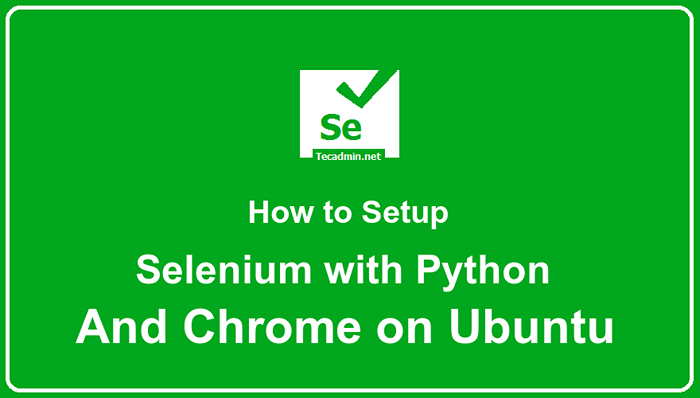
- 808
- 140
- Claudia Baca
Selenium es una herramienta versátil que se puede utilizar para automatizar las pruebas basadas en el navegador. Tiene una amplia gama de características que lo convierten en una opción ideal para automatizar las pruebas. Selenium se puede utilizar para automatizar pruebas para aplicaciones web y servicios web. Selenium admite una serie de lenguajes de programación, incluidos Java, C#, Python y Ruby.
Esto hace posible escribir pruebas en el idioma con el que se sienta más cómodo. Además, Selenium tiene una gran comunidad de usuarios que brinda apoyo y ayuda cuando sea necesario.
En esta publicación de blog, aprenderá a configurar un entorno de selenio en un sistema Ubuntu. También le proporciona algunos ejemplos de scripts de selenio escritos en Python.
Requisitos previos
Debe tener acceso de cuenta privilegiado de sudo al sistema Ubuntu.
Uno de los ejemplos también requería que se instalara un entorno de escritorio.
Paso 1: Instalación de Google Chrome
Use los pasos a continuación para instalar lo último Google Chrome navegador en Ubuntu y Debian Systems.
- En primer lugar, descargue el último paquete de Debian de Gooogle Chrome en su sistema.
wget -nc https: // dl.Google.com/linux/direct/google-chrome-stable_current_amd64.debutante - Ahora, ejecute los siguientes comandos para instalar Google Chrome desde el archivo descargado localmente.
Actualización de sudo aptosudo apt instalación -f ./Google-Chrome-Stable_Current_amd64.debutantePresione 'Y' para obtener todas las confirmaciones solicitadas por el instalador.
Esto completará el Google Chrome en su sistema Ubuntu o Debian. Esto también creará un archivo PPA Apt para actualizaciones adicionales.
Paso 2: Instalación de Selenium y WebDriver para Python
Usaremos un entorno virtual para ejecutar scripts de python. Siga los pasos a continuación para crear un entorno virtual de Python e instalar los módulos Python requeridos.
- Cree un directorio para almacenar scripts de Python. Luego cambie al directorio recién creado.
pruebas de mkdir && cd - Configure el entorno virtual de Python y activelo.
python3 -m venv venvfuente venv/bin/activarUna vez que se active el entorno, encontrará el indicador actualizado como se muestra a continuación captura de pantalla:
 Crear entorno Python para Selenium en Ubuntu
Crear entorno Python para Selenium en Ubuntu - Ahora use PIP para instalar el selenio y gerente de webdriver Módulos de Python en el entorno virtual.
PIP Instale Selenium WebDriver-Manager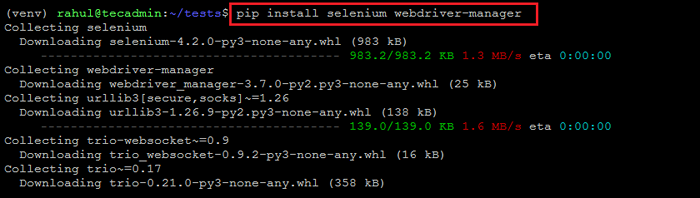 Instalación del módulo Selenium y WebDriver Python en Ubuntu y Debian
Instalación del módulo Selenium y WebDriver Python en Ubuntu y Debian
Ejemplo 1: Script de Selenium Python con cromo sin cabeza
Su sistema está listo para ejecutar scripts de selenio escritos en Python. Ahora, cree un script de selenio de muestra en Python que obtenga el título de un sitio web.
Este script se ejecutará sin cabeza, por lo que puede ejecutarlo sin un entorno de escritorio X. Simplemente puede SSH a su sistema y ejecutar el siguiente ejemplo:
- Cree un script de Python y edítelo en su editor de texto favorito:
prueba nano.py - Copiar pete el siguiente script de Selenium Python al archivo.
Desde Selenium Import WebDriver de Selenium.webdriver.cromo.Opciones de importación Opciones de Selenium.webdriver.cromo.Servicio de importación Servicio de WebDriver_Manager.CHROME importe ChromedRivermanager options = options () opciones.ADD_ARGUMENT ('-Opciones sin cabeza').ADD_ARGUMENT ('-Opciones sin Sandbox').add_argument ('-Disable-dev-shm-usage') controlador = webdriver.Chrome (servicio = servicio (Chromedrivermanager ().install ()), opciones = opciones) controlador.Get ("https: // python.org ") imprimir (controlador.título) Conductor.cerca()1234567891011121314 Desde Selenium Import WebDriverFrom Selenium.webdriver.cromo.Opciones de importación Opciones de selenio.webdriver.cromo.Servicio Importar servicio de WebDriver_Manager.CHROME importe ChromedRivermanager options = options () opciones.ADD_ARGUMENT ('-Opciones sin cabeza').ADD_ARGUMENT ('-Opciones sin Sandbox').add_argument ('-Disable-dev-shm-usage') controlador = webdriver.Chrome (servicio = servicio (Chromedrivermanager ().install ()), opciones = opciones) controlador.Get ("https: // python.org ") imprimir (controlador.título) Conductor.cerca() Prensa
CTRL + OPara guardar contenido en el archivo y presionarseCTRL + XPara cerrar el editor. - Ahora, ejecute este guión de Python en un shell.
prueba de pitón.pyVerá la salida algo así como el siguiente:
 Ejecutando el guión de Selenium Python
Ejecutando el guión de Selenium Python
Ejemplo 2: Script de Selenium Python con Chrome GUI
Para ejecutar este ejemplo, el sistema Ubuntu debe haber instalado un entorno de escritorio. Si el escritorio no está instalado, use otro tutorial para instalar el entorno de escritorio en los sistemas Ubuntu.
Ahora, inicie sesión en la interfaz de escritorio e intente ejecutar el siguiente ejemplo.
- Abra un símbolo del sistema, luego cree un nuevo script de Python y edítelo en su editor de texto favorito.
prueba nano.py - Copiar Paste El siguiente fragmento en el archivo: Importar tiempo de Selenium Import WebDriver desde Selenium.webdriver.cromo.Opciones de importación Opciones de Selenium.webdriver.cromo.Servicio de importación Servicio de Selenium.webdriver.común.por importación de Selenium.webdriver.común.Keys Importar claves de WebDriver_Manager.CHROME importe Chromedrivermanager options = options () # opciones.ADD_ARGUMENT ('-Opciones sin cabeza') #.ADD_ARGUMENT ('-Opciones sin Sandbox').add_argument ('-Disable-dev-shm-usage') controlador = webdriver.Chrome (servicio = servicio (Chromedrivermanager ().install ()), opciones = opciones) controlador.Get ('http: // www.Google.com ') Search = Driver.find_element (by = por.Nombre, valor = "q") búsqueda.send_keys ("hey, tecadmin") búsqueda.send_keys (claves.Regreso) Tiempo.Dormir (5) Conductor.cerca()
123456789101112131415161718192021 Tiempo de importación de selenio Importar webdriverfrom selenium.webdriver.cromo.Opciones de importación Opciones de selenio.webdriver.cromo.Servicio de importación Servicio de selenio.webdriver.común.por importación por selenio.webdriver.común.Keys Import KeysFrom WebDriver_Manager.CHROME importe Chromedrivermanager options = options ()# opciones.ADD_ARGUMENT ('-Opciones sin cabeza')#.ADD_ARGUMENT ('-Opciones sin Sandbox').add_argument ('-Disable-dev-shm-usage') controlador = webdriver.Chrome (servicio = servicio (Chromedrivermanager ().install ()), opciones = opciones) controlador.Get ('http: // www.Google.com ') Search = Driver.find_element (by = por.Nombre, valor = "q") búsqueda.send_keys ("hey, tecadmin") búsqueda.send_keys (claves.Regreso) Tiempo.Dormir (5) Conductor.cerca() Escribe los cambios para archivar con
CTRL + Oy cierre esto con atajo de tecladoCTRL + X - Este es un script de selenio escrito en Python, que lanzará el navegador web Google Chrome y buscará una cadena definida. Luego cierre el navegador.
- Ejecute el script de Python en la terminal:
Python test2.pyVerá que una ventana del navegador se abrirá y realizará las tareas definidas en el script. Vea el siguiente screencast de la ejecución:
https: // tecadmin.net/wp-content/uploads/2022/06/setup-selenium-with-python-and-crome-on-Ubuntu.webm
Conclusión
En este tutorial, ha aprendido sobre la configuración de Selenium para Python en Ubuntu y Debian Linux Systems. También le proporciona dos ejemplos de selenio. Espero que este tutorial te ayude a comprender a Selenium con Python.
- « Cómo limpiar el ASP.Archivos temporales netos en Windows
- Dónde establecer variables de entorno para el trabajo crontab »

